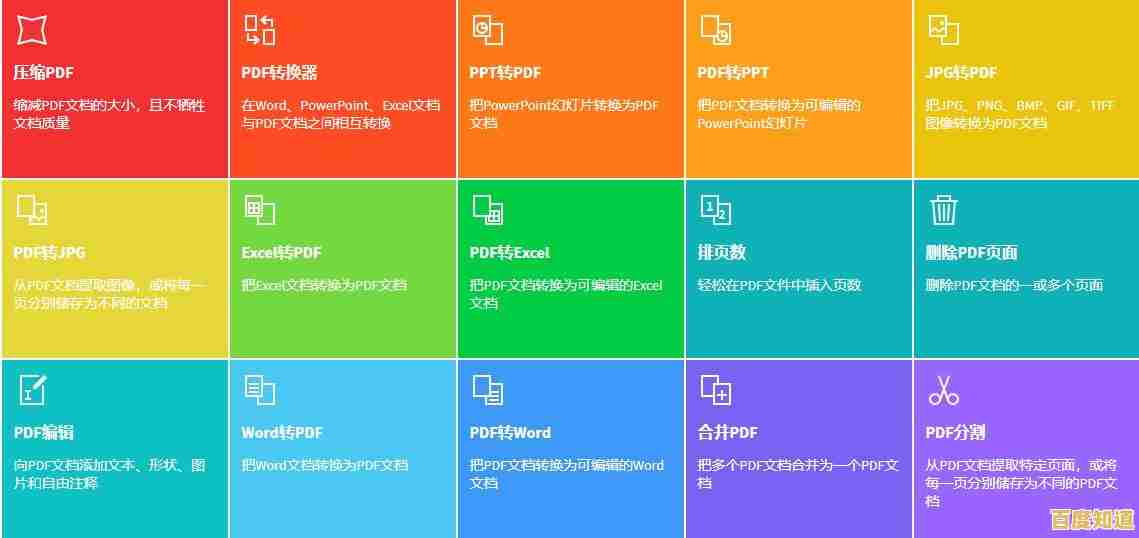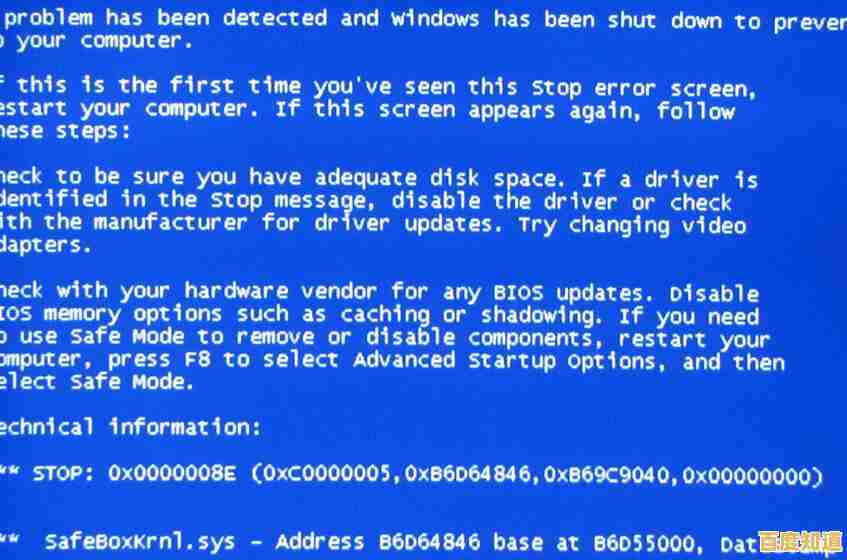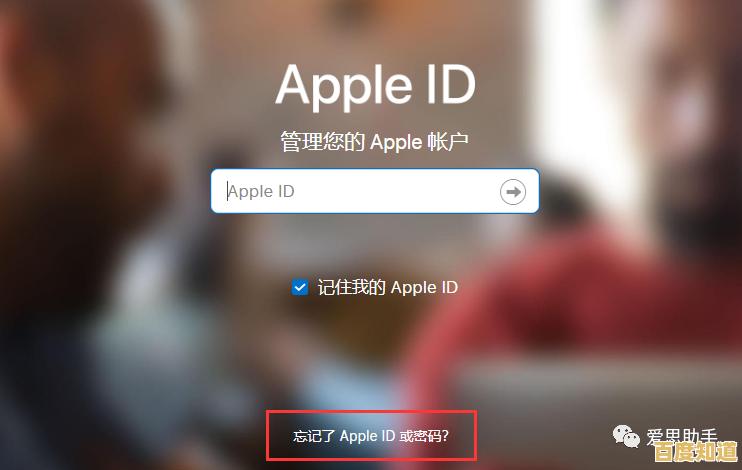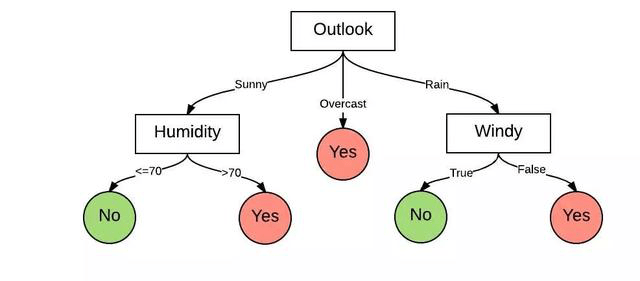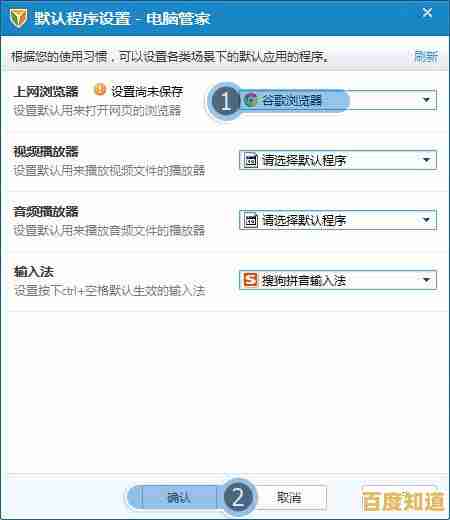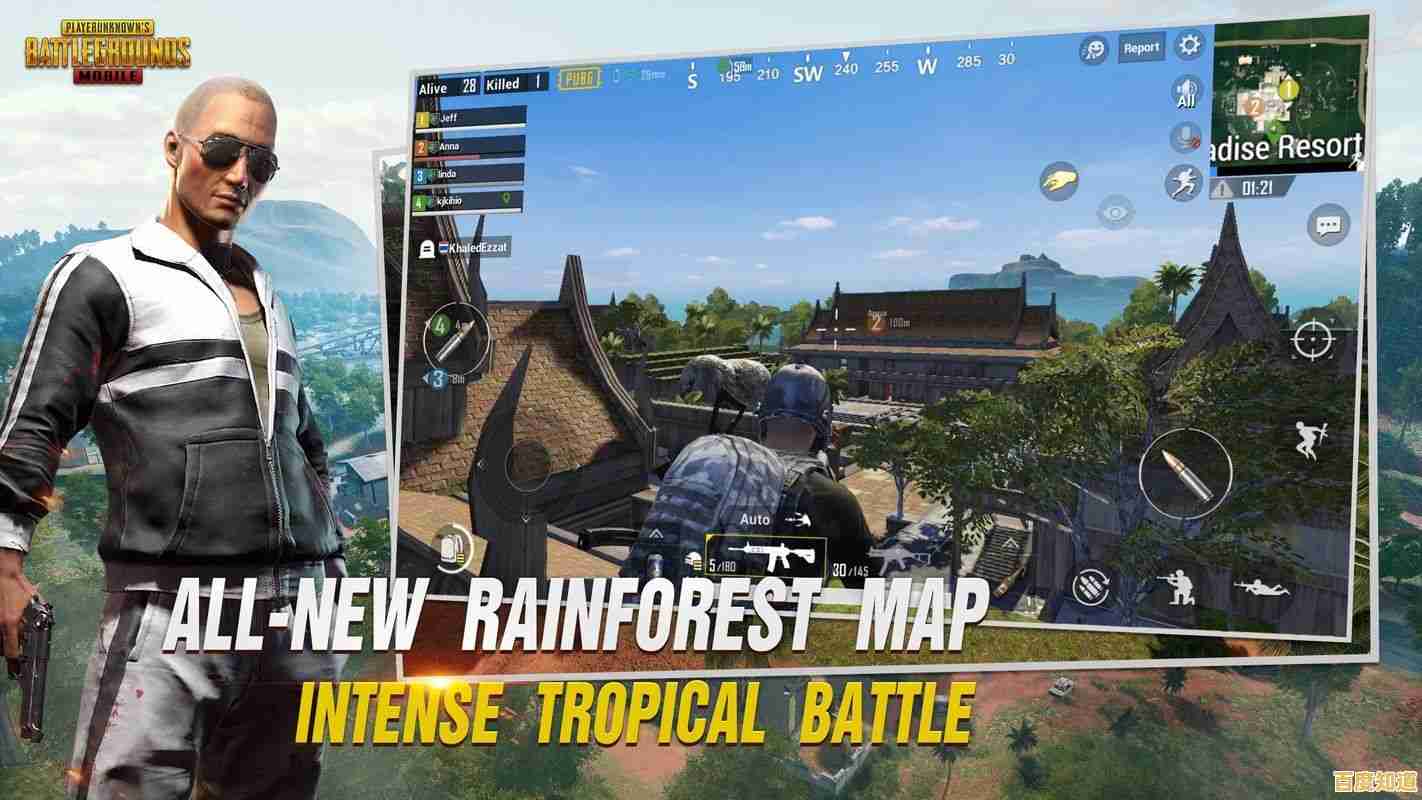小鱼教您轻松设置电脑远程连接,实现高效远程办公与技术支持
- 问答
- 2025-11-01 18:24:50
- 16
(根据“小鱼一键重装系统”网站的文章内容提供)
大家好,我是小鱼,今天教大家如何轻松设置电脑的远程连接,不管你是想远程办公,访问家里的电脑,还是帮爸妈解决电脑问题,都非常实用。
Windows 系统自带的远程桌面(最适合远程办公)
这个方法最适合用来连接办公室的电脑或者家里的电脑,前提是两台电脑都是Windows系统,并且你知道要被控制的那台电脑的开机密码。
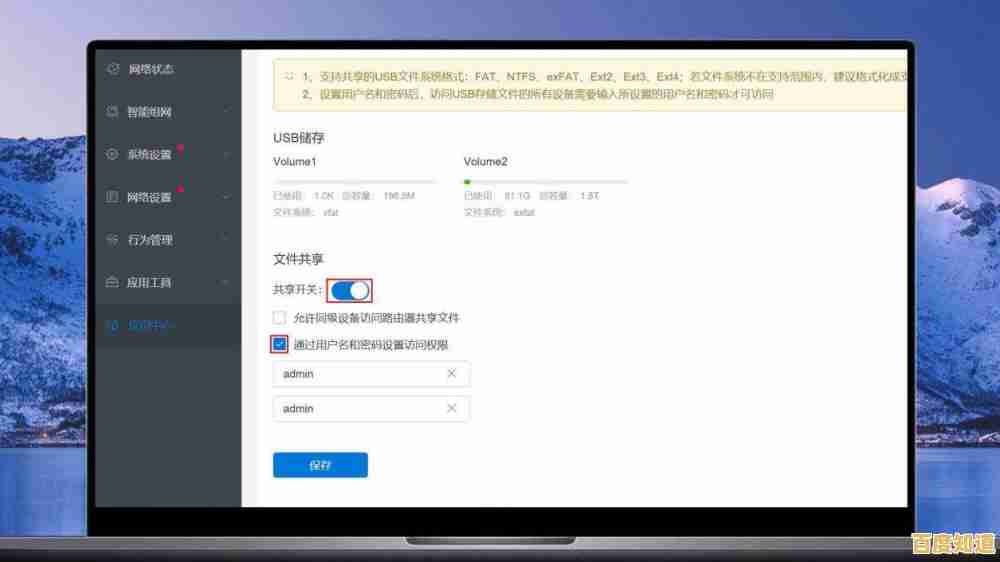
设置被控制的电脑(比如办公室的电脑):
- 在电脑桌面上找到“此电脑”,右键点击它,选择“属性”。
- 在打开的窗口里,找到并点击“远程桌面”。
- 把“启用远程桌面”这个开关打开,系统可能会弹出一个提示,直接点“确认”就行。
- 记下这台电脑的设备名称,后面连接的时候需要用到,如何连接到此电脑”下面显示的那一串名字。
小提示: 如果你在公司网络里,可能需要找IT同事帮忙设置一下,如果是在家,要确保两台电脑都在同一个网络下,或者你知道办公室电脑的公网IP地址和做了端口映射(这个稍微复杂点,今天先不讲)。
在控制端电脑上操作(比如你家里的电脑):
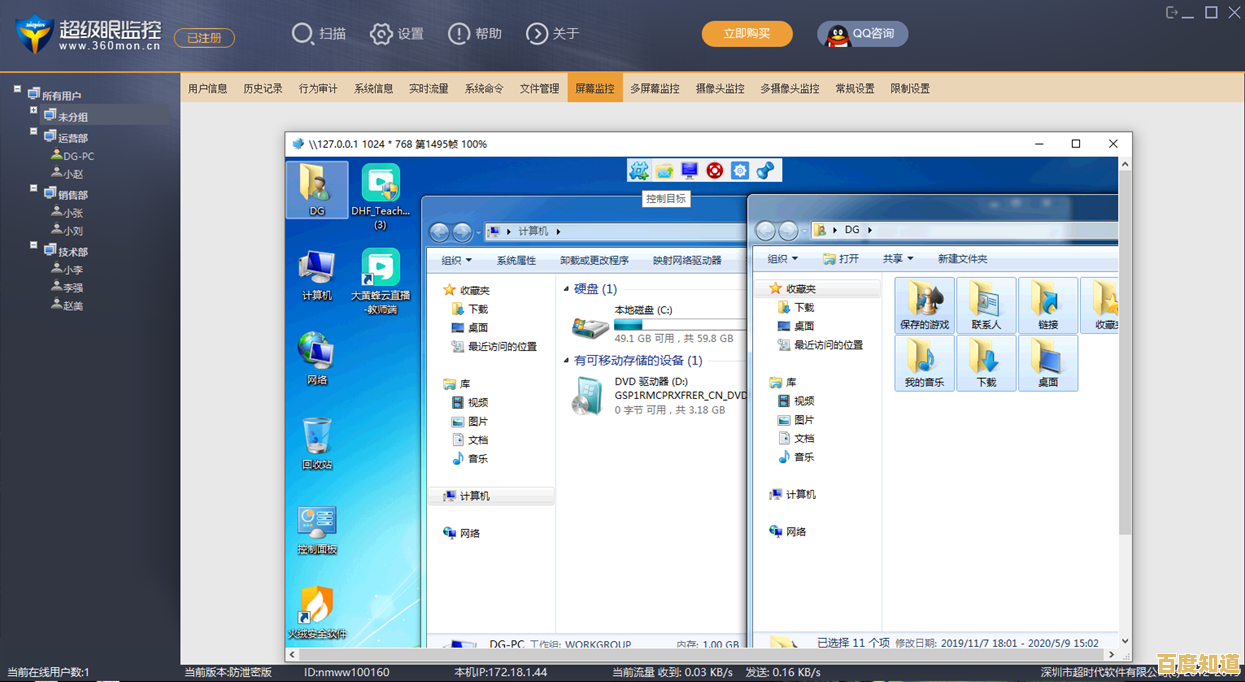
- 点击屏幕左下角的“开始”菜单,输入“远程桌面连接”并打开它。
- 在弹出的窗口里,输入你刚才记下的那台电脑的设备名称。
- 点“连接”,然后输入那台电脑的开机用户名和密码,就能成功控制了。
使用第三方软件(最简单通用,适合帮别人修电脑)
如果你觉得上面的方法有点麻烦,或者你想控制的电脑是Mac系统,或者你想帮不太懂电脑的朋友解决问题,那么用第三方软件是最简单的,这里以最常用的“向日葵远程控制”和“ToDesk”为例。
(根据“向日葵远程控制”和“ToDesk”官方介绍及常见使用指南)
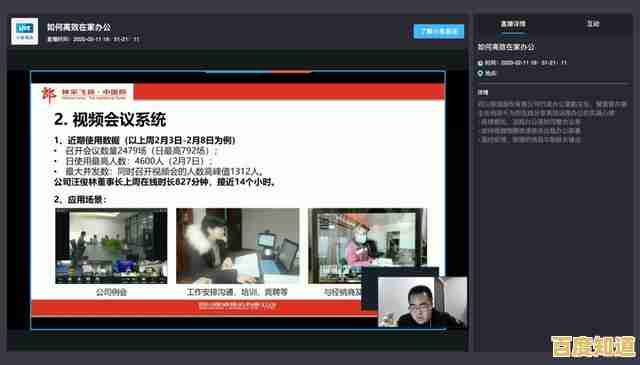
操作方法几乎一模一样:
- 双方都下载软件: 在你自己的电脑和对方的电脑上,分别去官网下载并安装同一个软件,比如都装“向日葵”或者都装“ToDesk”,这些软件个人使用通常是免费的。
- 被控端提供代码: 让对方打开软件,告诉你软件界面上显示的“本机识别码”和“验证码”(通常是9位数和4位数)。
- 控制端输入连接: 在你自己的电脑上打开同样的软件,在“远程协助”那里输入对方提供的识别码和验证码。
- 开始控制: 点击连接,经过对方同意后(有些软件需要对方点确认),你就能看到对方的屏幕并操作了。
优点:
- 特别适合临时性的远程帮助,比如帮父母清理电脑、帮朋友装软件。
- 跨平台,Windows、Mac、手机都能互相控制。
- 一般不需要复杂的网络设置,有网就能用。
QQ远程协助(适合紧急、简单的帮助)
如果你和对方都登录了QQ,这个方法是速度最快的。
- 和对方打好QQ视频电话或者打开聊天窗口。
- 在聊天窗口的上方,找到“屏幕分享”旁边的小三角,点开。
- 选择“请求控制对方电脑”或“邀请对方远程协助”。
- 对方点击同意后,你就可以操作他的电脑了。
小鱼的总结:
- 想长期、稳定地远程操作另一台Windows电脑,比如办公室的电脑,用系统自带的远程桌面。
- 想轻松地帮别人修电脑或者跨系统操作,用向日葵或ToDesk这类专业软件。
- 只是临时、紧急地帮一下正在QQ上聊天的朋友,直接用QQ远程协助。
希望这些简单的方法能帮到大家!远程连接其实一点也不难,动手试试看吧!
本文由卑钊于2025-11-01发表在笙亿网络策划,如有疑问,请联系我们。
本文链接:http://xian.xlisi.cn/wenda/68958.html